怎么把win10系统重置
更新时间:2024-10-26 09:43:41作者:jiang
Win10系统重置是一种常见的操作,可以帮助我们解决电脑出现的各种问题,在使用Win10系统的过程中,有时候我们可能会遇到系统运行缓慢、软件无法正常使用等情况,这时候重置系统就成为了一种有效的解决方法。通过重置系统,可以将电脑恢复到出厂设置,清除所有的个人数据和安装的软件,让电脑重新焕发活力。下面我们来看看如何正确地重置Win10系统。
步骤如下:
1.同时按【Windows+I】键打开Windows设置,选择【更新和安全】
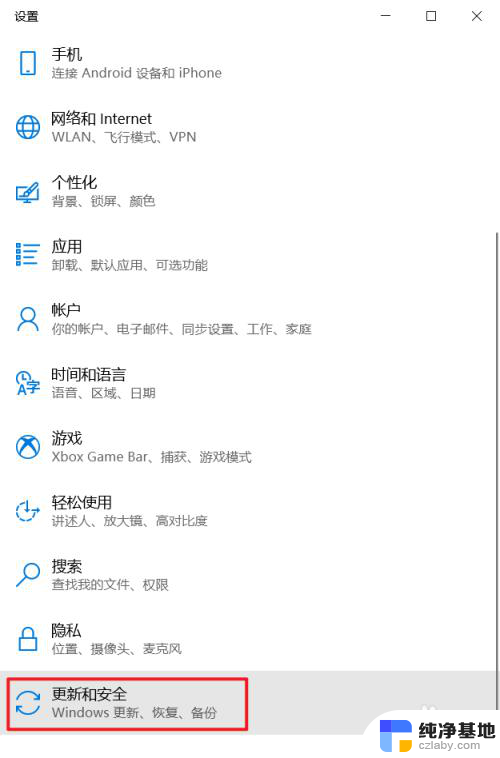
2.在左侧菜单中选择【恢复】-【重置此电脑】-【开始】
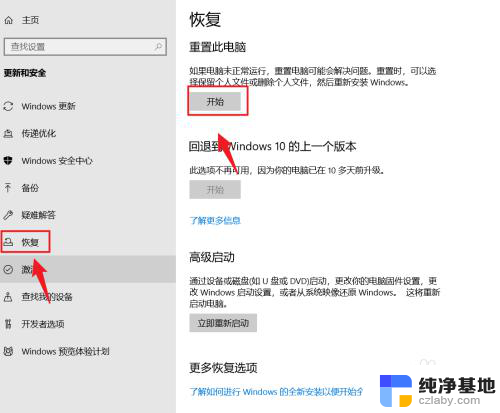
3.保留我的文件:是保留个人文件的重置,会保留系统盘下的个人信息。比如用户名、桌面内容、下载过的文件等。
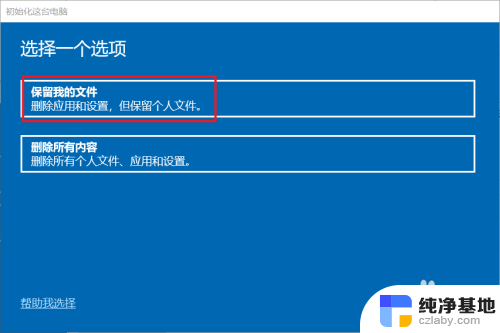
4.这时,系统会提示将会删除你的应用,点击【下一步】;
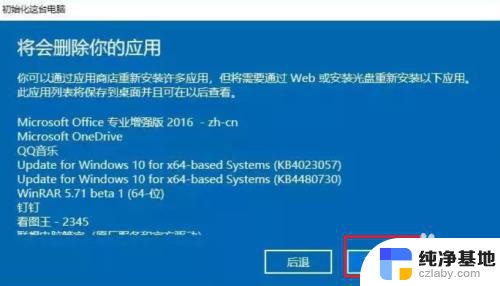
5.最后选择【重置】,等待系统自动配置即可。
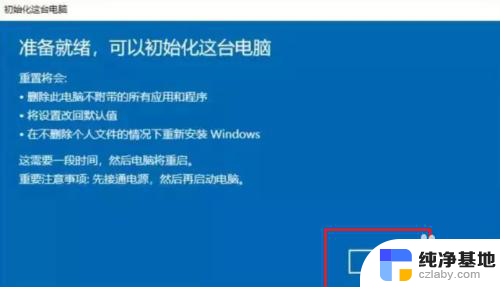
以上就是怎么把win10系统重置的全部内容,有出现这种现象的小伙伴不妨根据小编的方法来解决吧,希望能够对大家有所帮助。
- 上一篇: windows10黑屏无法进入桌面
- 下一篇: win10存储修改其他盘
怎么把win10系统重置相关教程
-
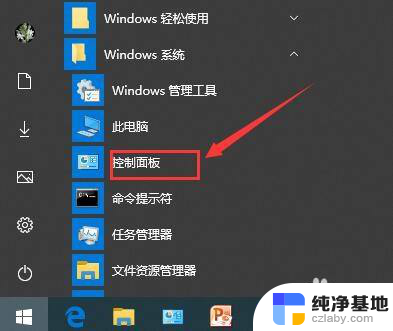 win10怎么把系统改繁体
win10怎么把系统改繁体2023-11-25
-
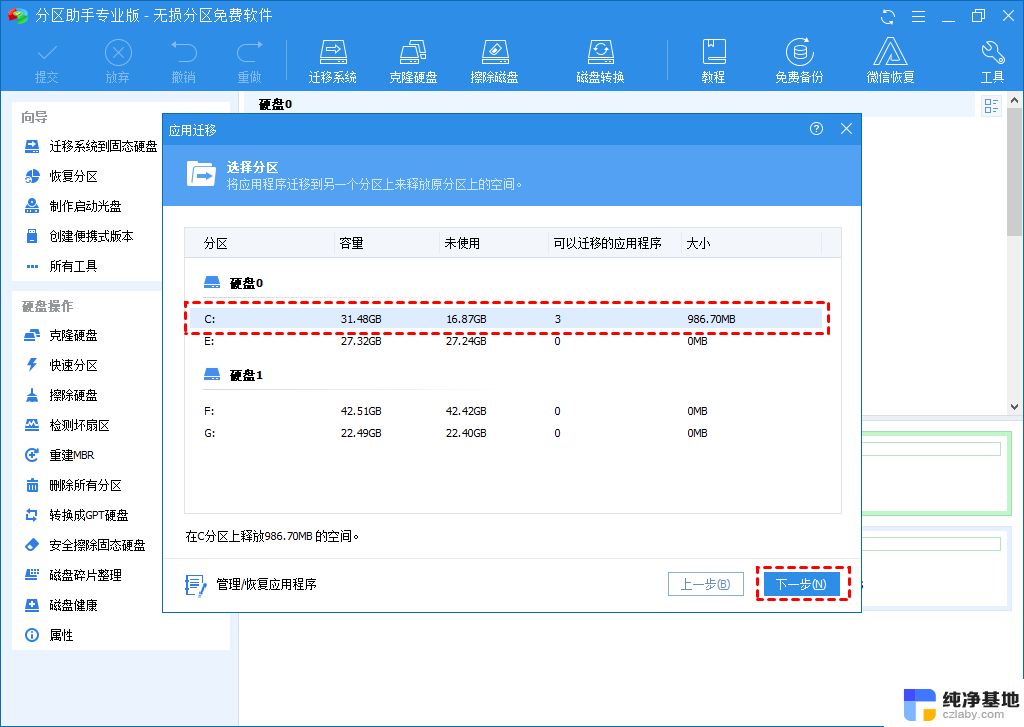 win10怎么把d盘改成系统盘
win10怎么把d盘改成系统盘2024-09-30
-
 win10系统怎么把独立显卡
win10系统怎么把独立显卡2024-10-06
-
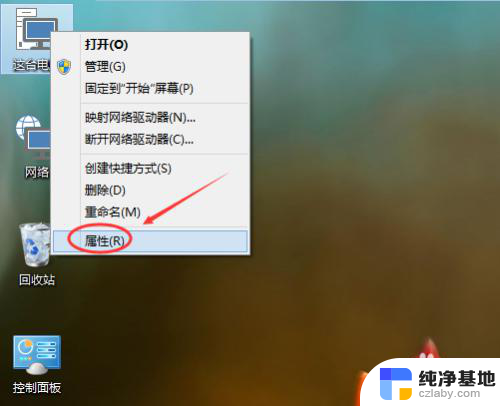 win10系统怎么系统还原
win10系统怎么系统还原2023-11-28
win10系统教程推荐